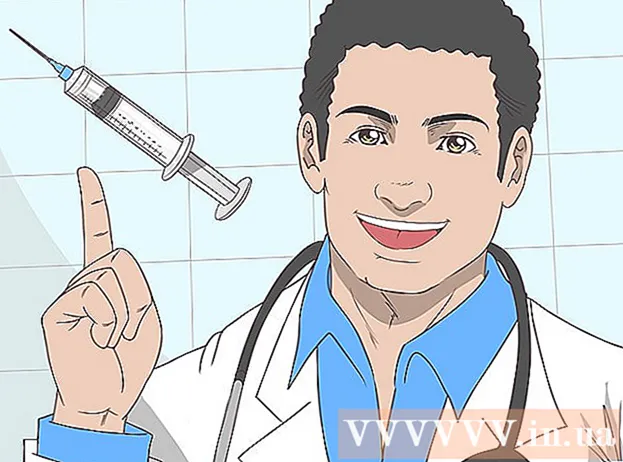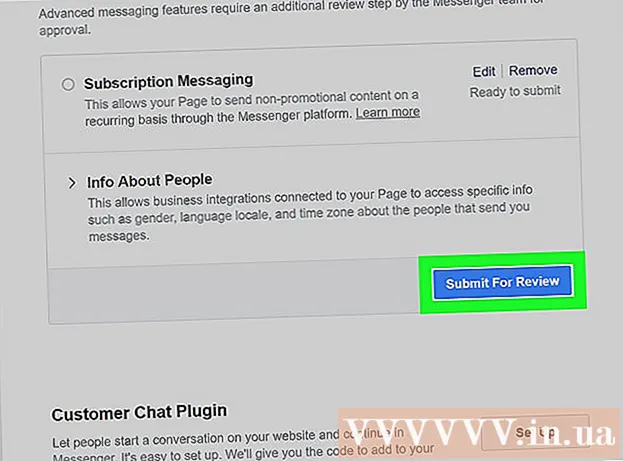Հեղինակ:
Louise Ward
Ստեղծման Ամսաթիվը:
10 Փետրվար 2021
Թարմացման Ամսաթիվը:
1 Հուլիս 2024

Բովանդակություն
Այս wikiHow- ը ձեզ սովորեցնում է, թե ինչպես երկու կամ ավելի Ինտերնետներ միավորել մեկ հիմնական ցանցի մեջ: Այսպիսով, դուք կբաժանեք ձեր ներբեռնման արագությունը երկու կամ ավելի ինտերնետ կապերի, որպեսզի ձեր դիտման ընդհանուր արագությունը չազդի անընդհատ հոսքային հոսքի կամ մեծ ֆայլեր ներբեռնելու հետ:
Քայլեր
3-ի մեթոդ 1. Windows- ում
- Գնեք USB Wi-Fi ադապտեր (USB Wi-Fi ադապտեր): Ձեզ հարկավոր է այս լրացուցիչ սարքը, որպեսզի համակարգիչը ճանաչի բազմաթիվ Wi-Fi ցանցեր:
- Դուք կարող եք գտնել USB Wi-Fi ինտերնետում (օրինակ `առցանց գնումների կայք Lazada, Tiki և այլն) կամ համակարգչային բաղադրիչների խանութներ, ինչպիսիք են Phong Vu- ն,.
- Միացրեք USB Wi-Fi ադապտեր համակարգչին: Դուք պետք է Wi-Fi ադապտորը միացնեք համակարգչի շասսի USB պորտերից մեկի մեջ:
- Եթե ձեզ հուշում է, հետևեք էկրանի հրահանգներին `ադապտորը կարգավորելու համար:
- Միացեք երկրորդ Wi-Fi ցանցին: Կտտացրեք «Wi-Fi» պատկերակին:

Էկրանի ներքևի աջ մասում կտտացրեք բացվող պատուհանի վերևում գտնվող բացվող վանդակին և ընտրեք Wi-Fi 2 և միացեք ձեր երկրորդ անլար ցանցին: - Բացեք Start- ը
. Կտտացրեք էկրանի ստորին ձախ անկյունում գտնվող Windows- ի պատկերանշանին:
- Բացեք Կարգավորումները

(Ընդլայնված): Սկսելու ցանկի ներքևի ձախ մասում կտտացրեք հանդերձանքի պատկերակին: - Սեղմել
Networkանց և ինտերնետ Այս գունդ պատկերակը Կարգավորումների պատուհանում է:
- Սեղմել Փոխեք ադապտերի ընտրանքները (Փոխեք ադապտերի ընտրանքները): Այս տարբերակը գտնվում է էջի մեջտեղում գտնվող «Փոխել ձեր ցանցի կարգավորումները» խորագրի ներքո: Կառավարման վահանակի պատուհանը կբացվի բոլոր ընթացիկ ինտերնետային կապերով:
- Կրկնակի սեղմեք առաջնային Wi-Fi ցանցի վրա: Սա այն ցանցն է, որին միացել եք նախքան Wi-Fi ադապտեր միացնելը: Պատուհան է բացվելու:
- Փոխել ցանցի հատկությունները: Միևնույն ժամանակ երկու անլար կապ միացնելու համար անհրաժեշտ է փոխել երկու ցանցերի հատկությունները ՝ նախ առաջնային ցանցը.
- Սեղմել Հատկություններ
- Ընտրեք Ինտերնետային պրոտոկոլի 4-րդ տարբերակ (TCP / IPv4) (Ինտերնետային պրոտոկոլի 4-րդ տարբերակ)
- Սեղմել Հատկություններ
- Սեղմել Ընդլայնված ... (Առաջադեմ)
- Ապանշեք «Ավտոմատ չափման» վանդակը:
- Ներմուծում 15 «միջերեսի չափման» տեքստի վանդակում:
- Սեղմել լավ երկու պատուհանի վերևում:
- Սեղմել փակել (Փակել) գտնվում է երկու պատուհանի ներքևում:
- Փոխեք երկրորդ կապի հատկությունները: Շարունակեք նույն կերպ, ինչպես առաջին կապի համար, մի մոռացեք մուտքագրել համարը նույնպես 15 «միջերեսի չափման» տեքստի վանդակում:
- Վերագործարկեք համակարգիչը: Սեղմել Սկսեք

, ընտրեք Ուժ
ապա կտտացրեք Վերսկսել, Վերագործարկելուց հետո համակարգիչը կօգտագործի երկու կապերը ՝ թողունակությունը բաժանելու համար: գովազդ
3-ի մեթոդ 2. Mac- ի վրա
- Համոզվեք, որ ունեք երկու Ethernet պորտ: Առանց հատուկ երթուղիչի օգտագործման ձեր Mac- ի վրա երկու ինտերնետային ցանց միավորելու համար հարկավոր է միանալ Ethernet մալուխի միջոցով յուրաքանչյուր ցանցի երթուղղիչին: Սա նշանակում է, որ ձեր Mac- ը կամ պետք է ունենա երկու Ethernet պորտ, կամ կարողանա միանալ Ethernet ադապտորին.
- Եթե ձեր Mac- ն ունի Ethernet պորտ և առնվազն մեկ USB-C (Thunderbolt 3) նավահանգիստ, դուք կարող եք գնել Apple USB-C Ethernet ադապտեր երկրորդ Ethernet պորտի համար:
- Եթե ձեր Mac համակարգիչը չունի Ethernet պորտ, բայց ունի առնվազն երկու USB-C պորտ (Thunderbolt 3), կարող եք գնել երկու Apple USB-C Ethernet ադապտեր ՝ երկու Ethernet պորտ ձևավորելու համար:
- Եթե ձեր Mac- ն ունի միայն մեկ USB-C պորտ (Thunderbolt 3) և չունի Ethernet պորտ, ապա Ethernet կապի միջոցով չեք կարող համատեղել երկու ինտերնետային ցանցերը: Փոխարենը փորձեք օգտագործել բեռի հավասարակշռող երթուղիչ:
- Քանի որ ձեր Mac- ը կարող է համատեղել միայն երկու ցանց, որոնք օգտագործում են նույն 802.3ad համատեղելի միացման ստանդարտը, դուք չեք կարող օգտագործել USB 3.0 դեպի Ethernet ադապտեր:
- Միացրեք երկու երթուղիչները Mac- ին: Յուրաքանչյուր երթուղիչի համար Ethernet մալուխով մալուխի մի ծայրը միացրեք ձեր երթուղիչի հետևի մասում գտնվող «LAN» պորտին (կամ դրա նման), ապա մյուս ծայրը միացրեք Ethernet պորտին ձեր Mac- ի վրա:
- Եթե ձեր Mac- ն ունի միայն մեկ Ethernet պորտ, նախ պետք է միանաք Ethernet ադապտերին:
- Բացեք Apple ընտրացանկը
. Էկրանի վերին ձախ անկյունում կտտացրեք Apple- ի պատկերանշանին: Կհայտնվի բացվող ընտրացանկ:
- Սեղմել Համակարգի նախապատվություններ (Անհատականացրեք համակարգը): Ընտրանքը բացվող ցանկի վերևում է: Բացվում է System Preferences պատուհանը:
- Սեղմել Անց (Ցանց): Ոլորտի այս պատկերակը գտնվում է System Preferences պատուհանում: Սեղմելուց հետո կբացվի windowանցի պատուհանը:
- Պատուհանի ներքևի ձախ մասում կտտացրեք «Գործողություն» հանդերձանքի պատկերակին: Menuանկ կբացվի:
- Սեղմել Կառավարել վիրտուալ ինտերֆեյսները (Վիրտուալ կառավարման ինտերֆեյս): Այս տարբերակը հայտնվում է «Գործողություն» ընտրացանկում: Նոր պատուհան կբացվի:
- Կտտացրեք նշանին + նոր պատուհանի ներքեւի ձախ մասում: Կհայտնվի բացվող ընտրացանկ:
- Սեղմել Նոր հղման համախառն ... (Հղումների նոր հավաքածու): Այս տարբերակը բացվող ցանկում է:
- Ընտրեք Ethernet նավահանգիստը: Կտտացրեք վանդակը յուրաքանչյուր Ethernet կապից ձախ:
- Մուտքագրեք անունը Պատուհանի վերին մասում գտնվող տեքստի տուփում մուտքագրեք անուն ձեր նոր կապի համար:
- Սեղմել Ստեղծել (Ստեղծել) ապա ընտրել Դիմել (Դիմել): Ձեր կորպորատիվ ինտերնետը կստեղծվի և միացված կլինի ձեր համակարգչին: Ձեր Mac- ը ավտոմատ կերպով բաժանում է առաջադրանքներ, ինչպիսիք են ֆայլերը ներբեռնումը և հոսքը երկու առանձին կապերի համար: գովազդ
3-ի մեթոդը 3. Երթուղիչի բեռը հավասարակշռելով
- Գնեք բեռի հավասարակշռող երթուղիչ: Բեռը հավասարակշռող երթուղիչը միացնում է ամբողջ ինտերնետը մեկ մեծ հեռարձակման նստաշրջանի: Կարող եք միևնույն Wi-Fi ցանցում մի քանի մոդեմ կապել բեռի հավասարակշռող երթուղղիչին, և բոլոր մոդեմների ցանցերը կաշխատեն:
- Երկու կապի բեռի հավասարակշռման երթուղիչն արժե մոտ 900,000 - 2,100,000 VND:

Միացրեք բոլոր մոդեմները երթուղղիչին: Առանձին մոդեմներից հեռարձակվող երկու կամ ավելի Wi-Fi ցանցերի միջոցով դուք կարող եք միացնել դրանք բալանսավորող երթուղղիչին `Ethernet մալուխի մի ծայրը միացնելով մոդեմի քառակուսի« Ինտերնետ »նավահանգստին, իսկ մյուս ծայրը միացված է պորտին: երթուղիչի ետևում: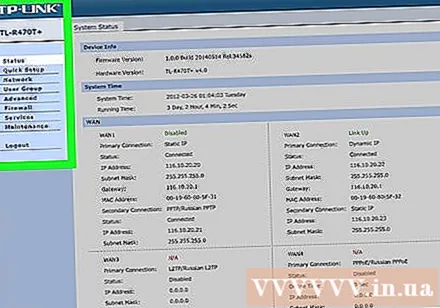
Բացեք երթուղիչի կազմաձևման էջը համակարգչում. Դուք դա կանեք ՝ ձեր զննարկչում մուտքագրելով սովորաբար օգտագործվող կապի IP հասցեն (որը գտնվում է ձեր համակարգչի ցանցի կարգավորումներում):- Եթե ձեր համակարգչի ցանցային պարամետրերում IP հասցեին միանալուց հետո երթուղիչի կազմաձևման էջը չի բացվում, ստուգեք ձեր երթուղիչի ձեռնարկի «Հիմնական կարգավորում» բաժինը ՝ գտնել ճշգրիտ հասցեն:
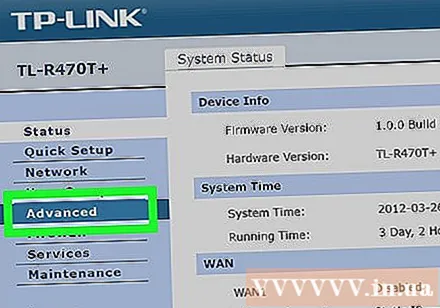
Սեղմել Առաջադեմ. Այս տարբերակը սովորաբար երթուղիչի էջի ձախ կողմում է:- Չնայած բեռնափոխադրող հավասարակշռող երթուղիչների մեծ մասը ունի բավականին նման կազմաձևման էջ, որոշ սարքերի և արտադրատեսակների վրա կախված ՝ կարող եք չնչին տարբերություններ տեսնել:
Սեղմել Բեռի մնացորդ (Բեռի հավասարակշռում) Այս տարբերակը սովորաբար առկա է նաև էջի ձախ կողմում: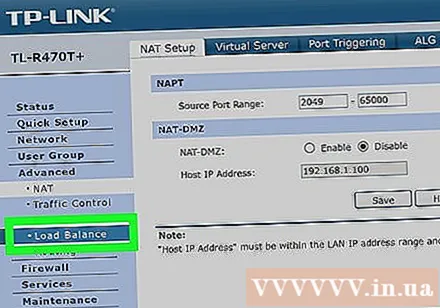
Ապանշեք «Միացնել հավելվածի օպտիմիզացված երթուղին» վանդակը: Այս վանդակը սովորաբար գտնվում է էջի վերևում: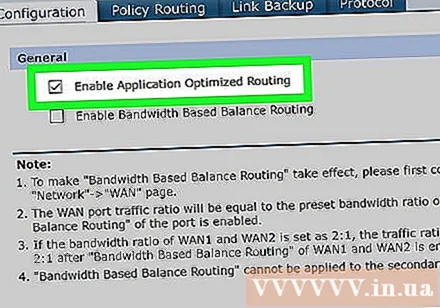
Ապանշել «Ընտրեք թողունակության վրա հիմնված մնացորդի երթուղին» նշանը (միացնել թողունակության հիման վրա հավասարակշռված երթուղին): Այս և նախորդը հնարավորություն կտա երթուղղիչին համատեղել Wi-Fi- ի բեռի հավասարակշռումը մեկ ցանցի մեջ: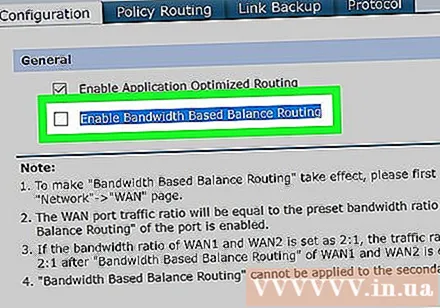
Սեղմել լավ լավ Խնայել (Խնայել): Ձեր կարգավորումները կպահվեն: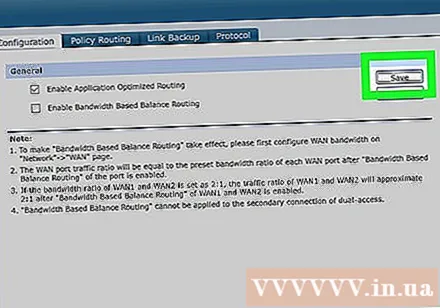
Վայելեք համակցված ցանցի արագությունը: Բեռների հավասարակշռման երթուղիչը կարգավորելուց և Wi-Fi ընտրացանկից համակարգիչը միացնելով երթուղիչի անվանմանը, համացանցում ճամփորդելիս պետք է նկատել արագության տարբերություն: գովազդ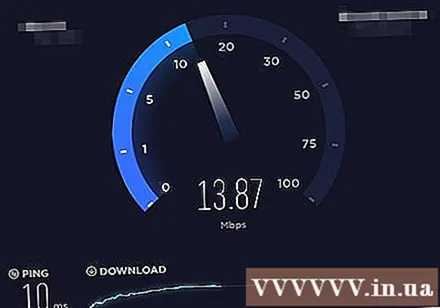
Խորհուրդներ
- Երբ բազմաթիվ ցանցեր միացված են, երկու ցանցերը միմյանց հետ կիսում են երթևեկը, և բարելավող գործոնը ոչ թե ներբեռնման արագությունն է, այլ թողունակությունը (որքան կարող է ներբեռնել մինչ արագության դանդաղումը):
- Փորձեք հոսքային ֆիլմը ներբեռնելիս մեծ ֆայլը համակցված ցանցով ՝ տեսնելու, թե արդյոք ձեր թողունակությունը բարելավվում է:
- Եթե ձեր տան կամ աշխատանքային ցանցից բացի այլ Wi-Fi կապ չունեք, կարող եք օգտագործել ձեր սմարթֆոնը որպես ձեր անձնական թեժ կետը և ստեղծել ձեր սեփական անհատական անլար ցանցը:
Arnգուշացում
- Բազմաթիվ մասնավոր ցանցերի համատեղումը կարող է խախտել ձեր ինտերնետ ծառայություններ մատուցողի պայմանագիրը: Դուք պետք է կրկնակի ստուգեք ցանցի ծառայության պայմանագրի մանրամասները, նախքան երկու կամ ավելի ինտերնետ կապեր համատեղելը: